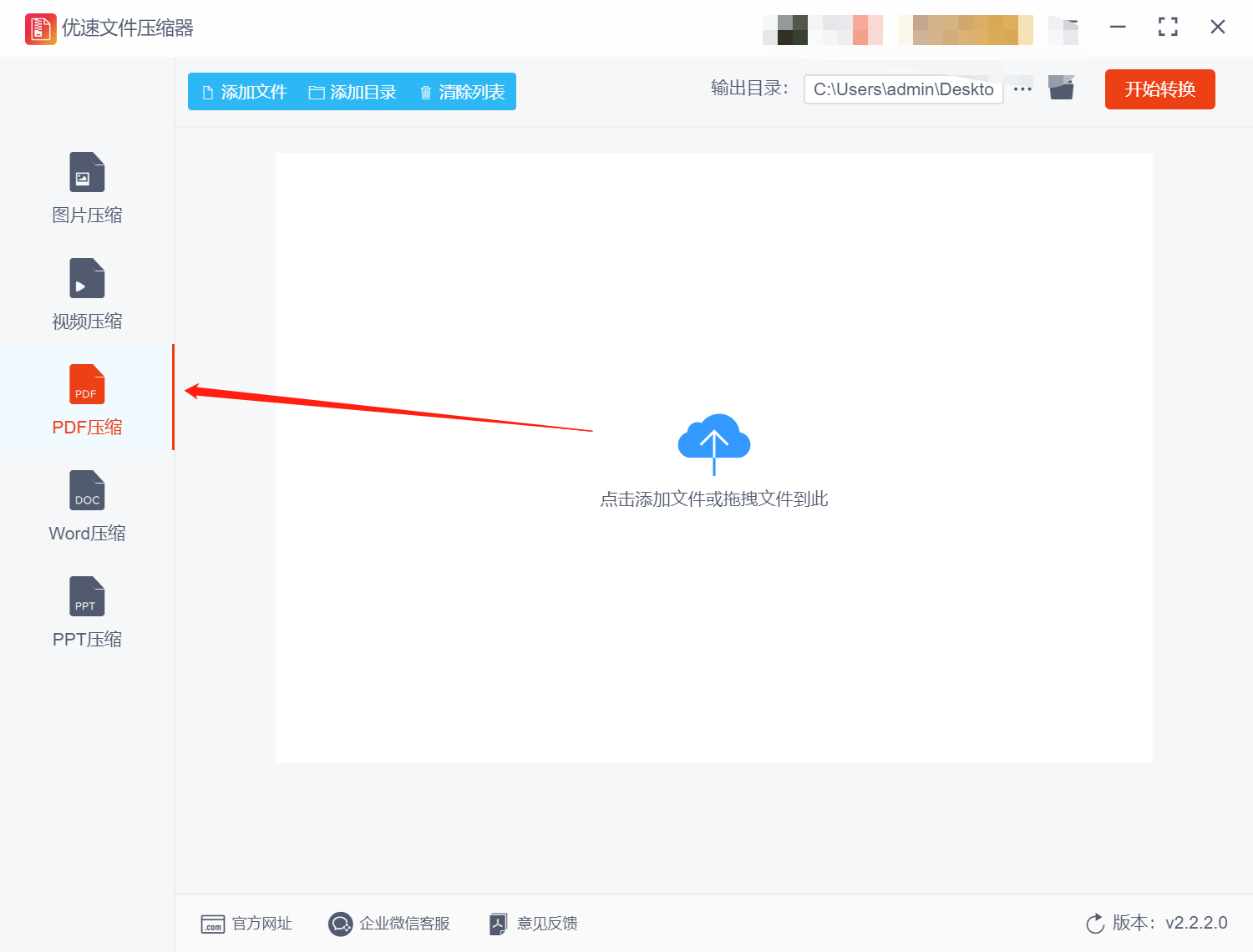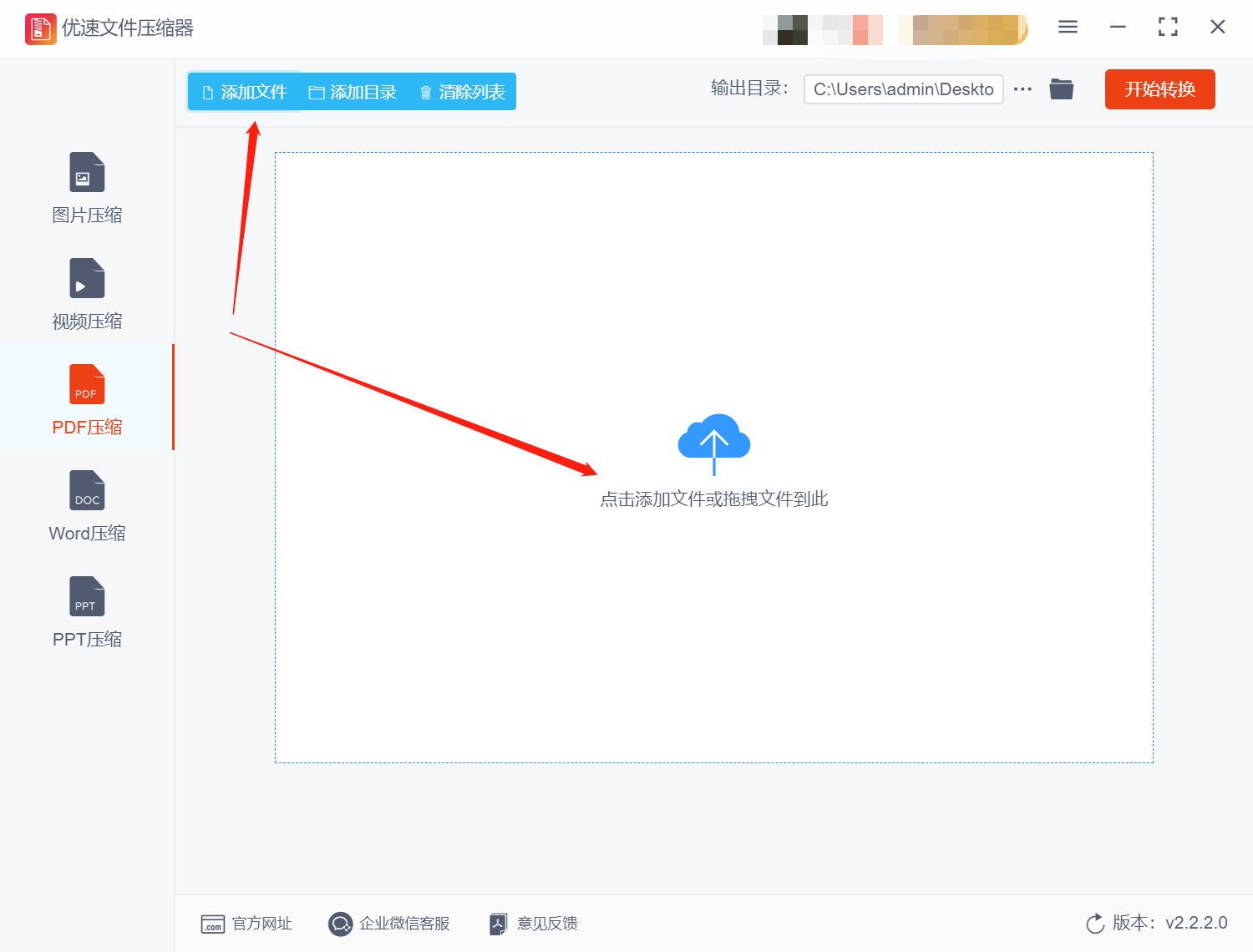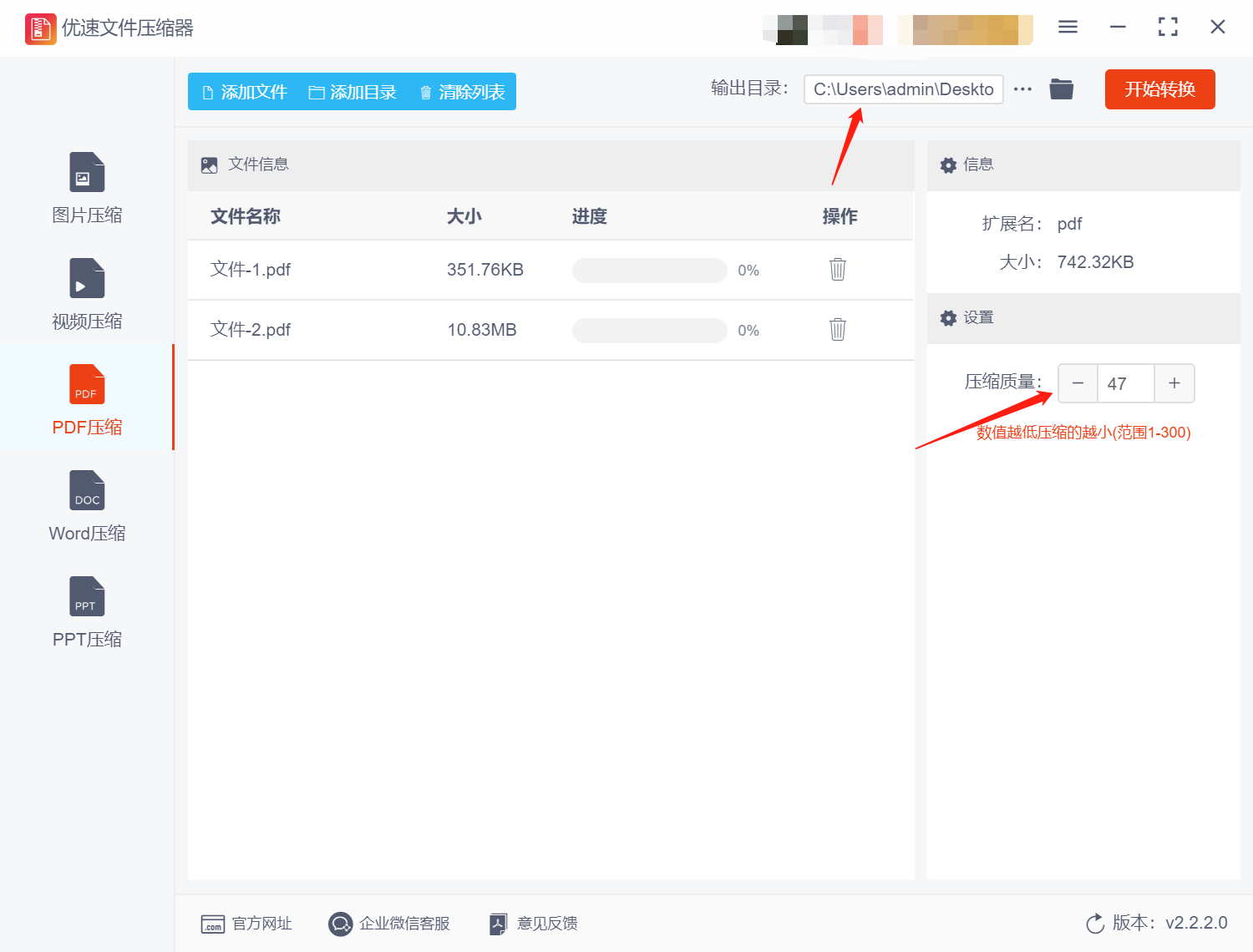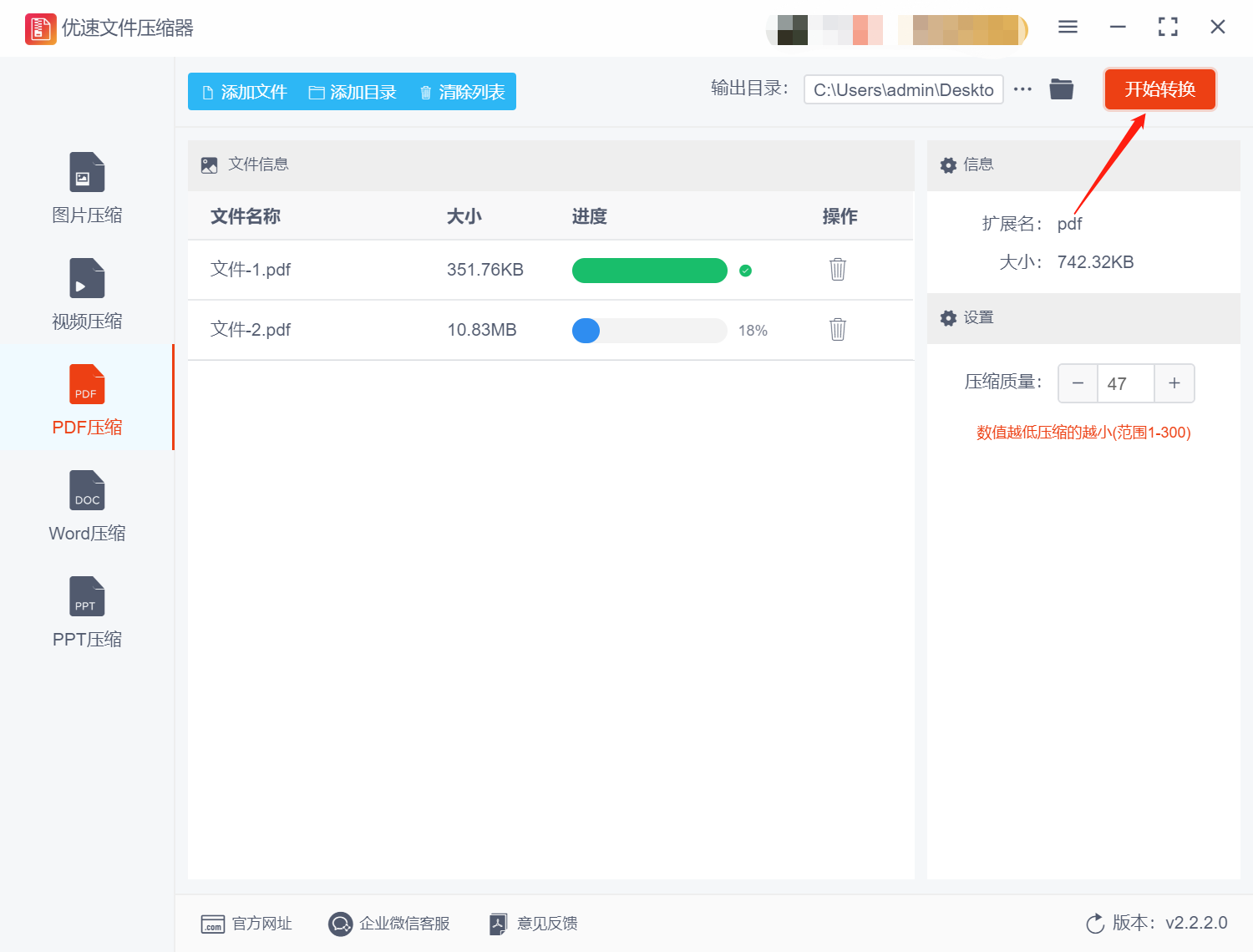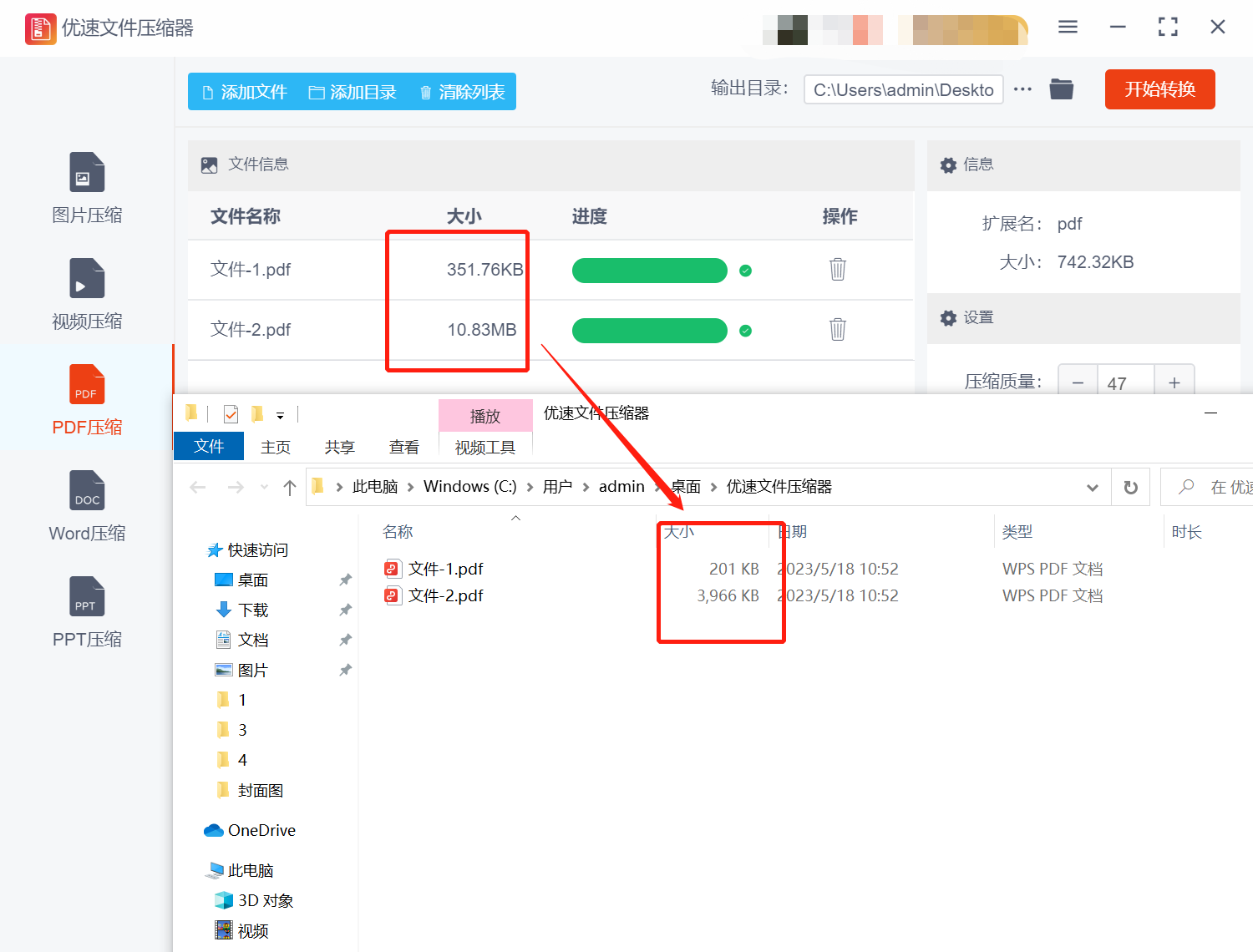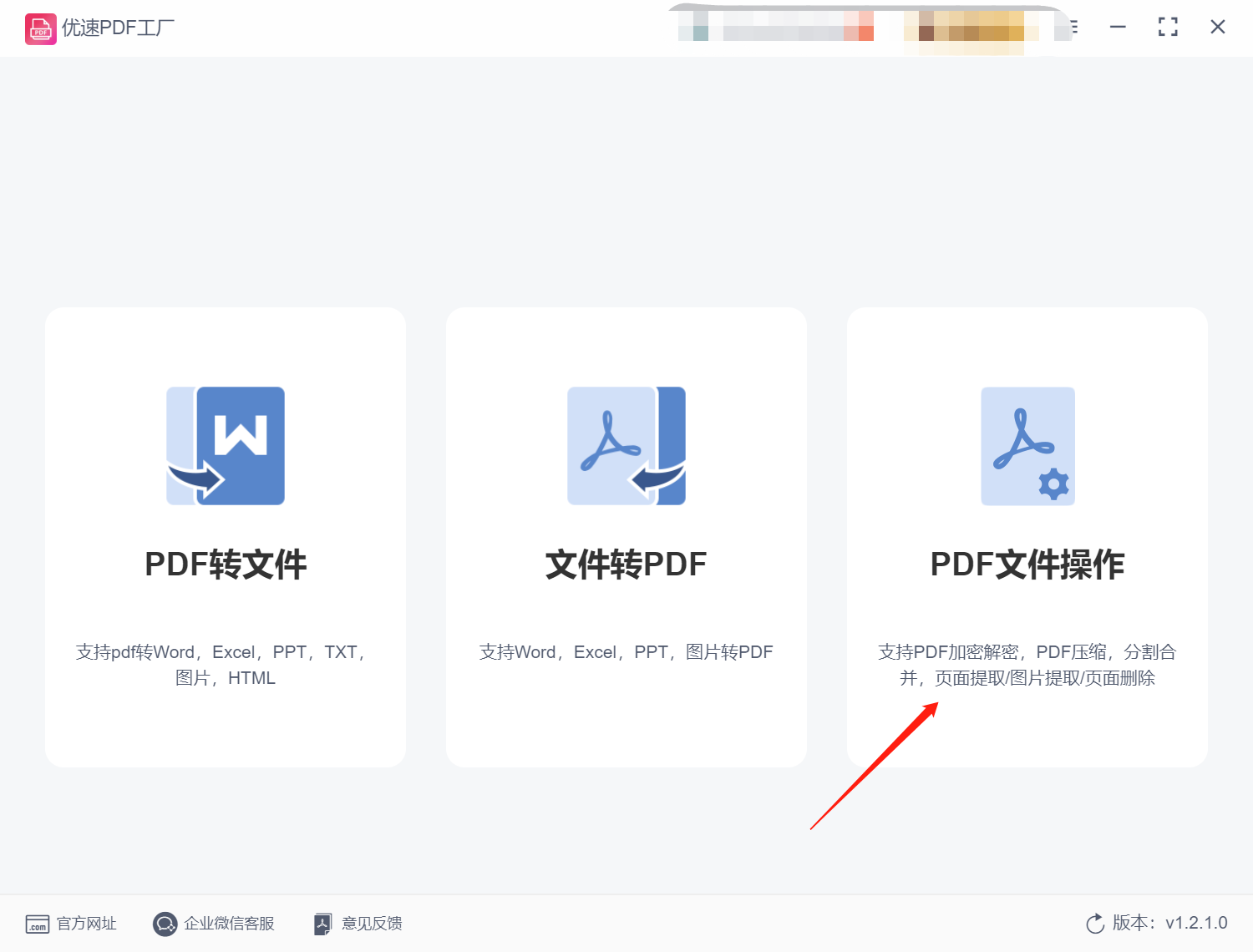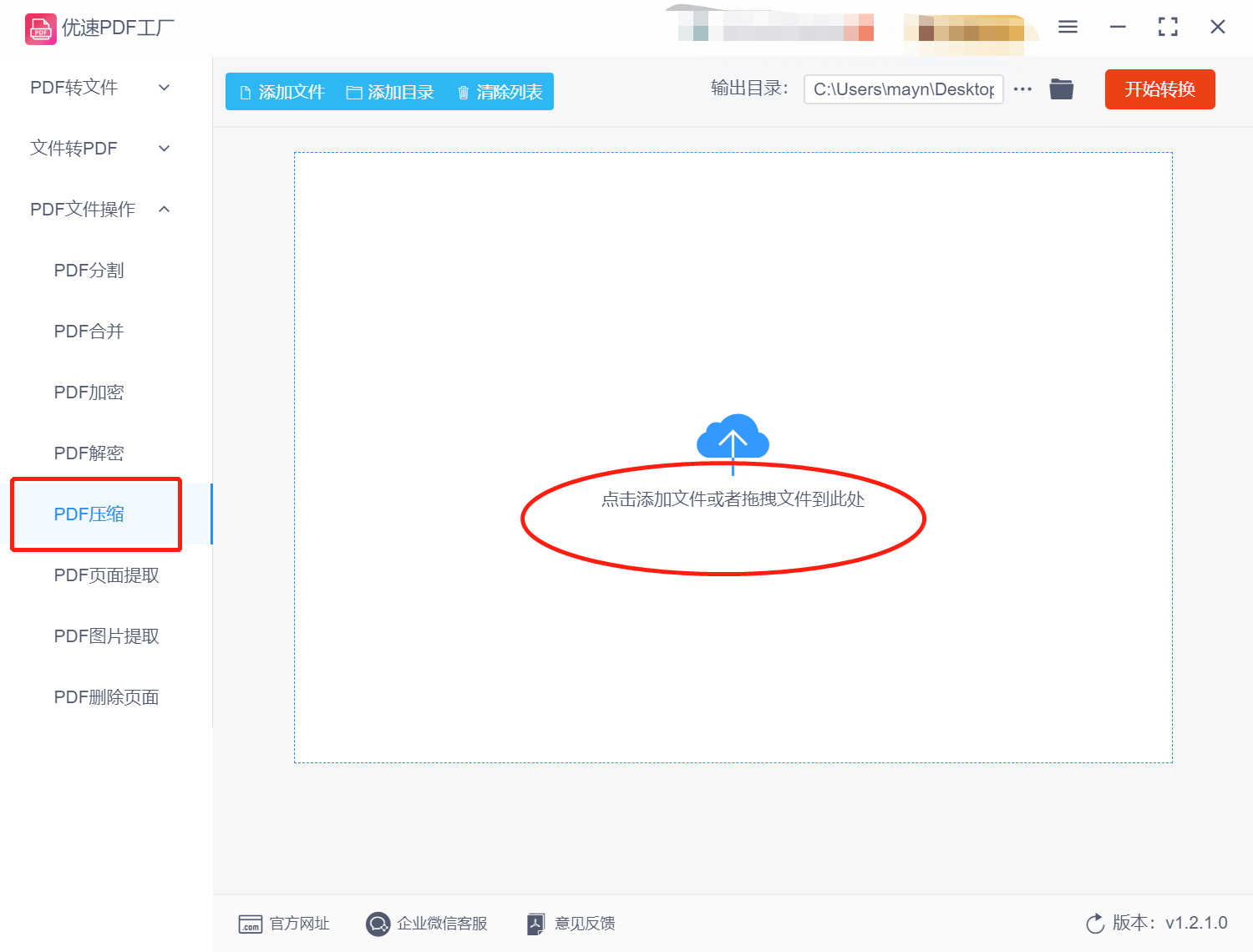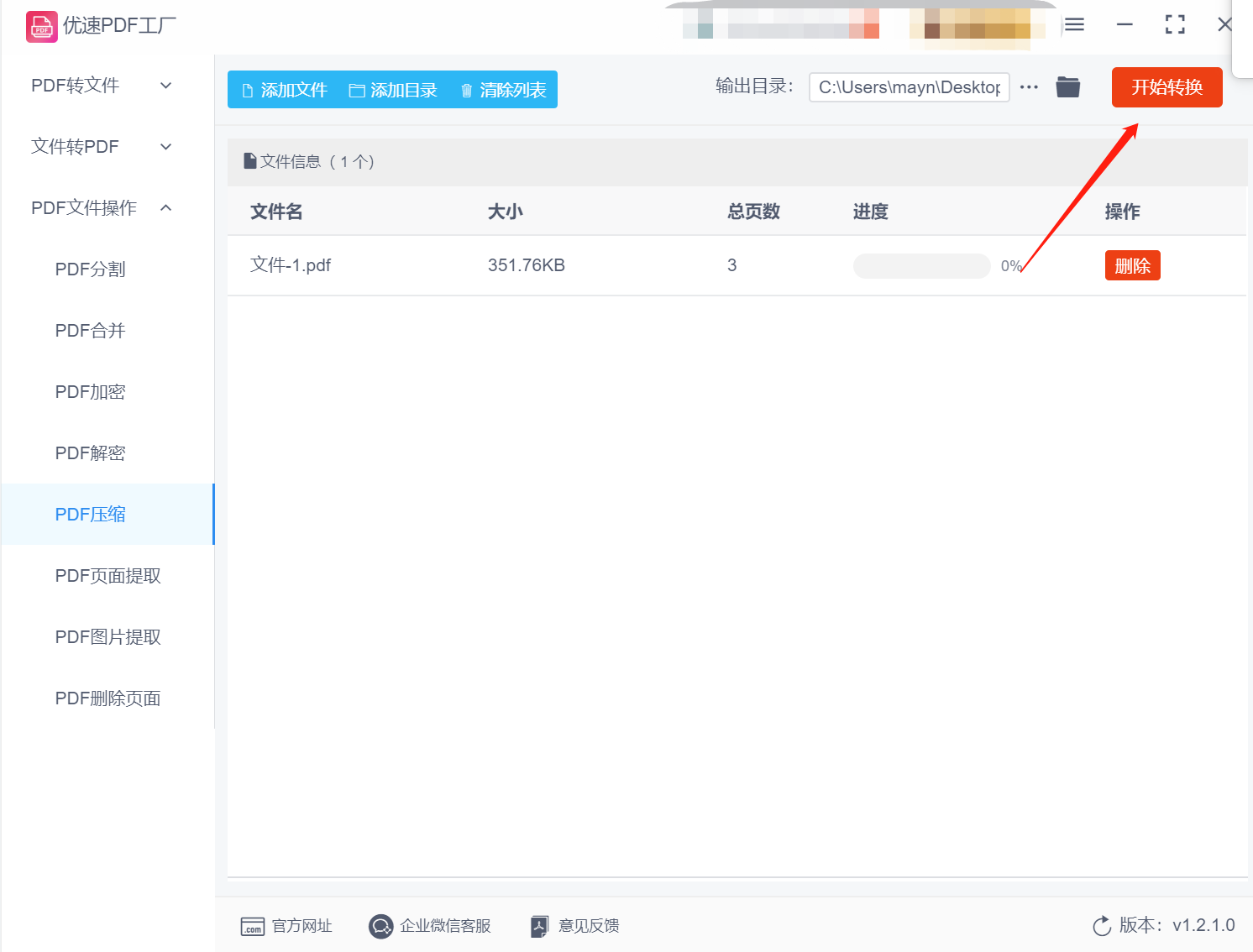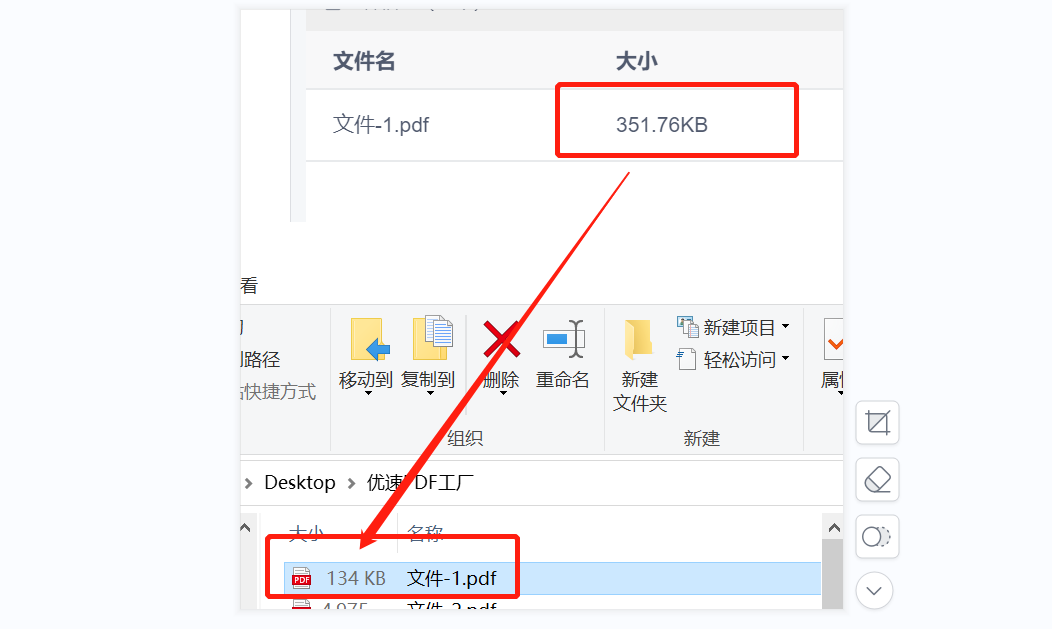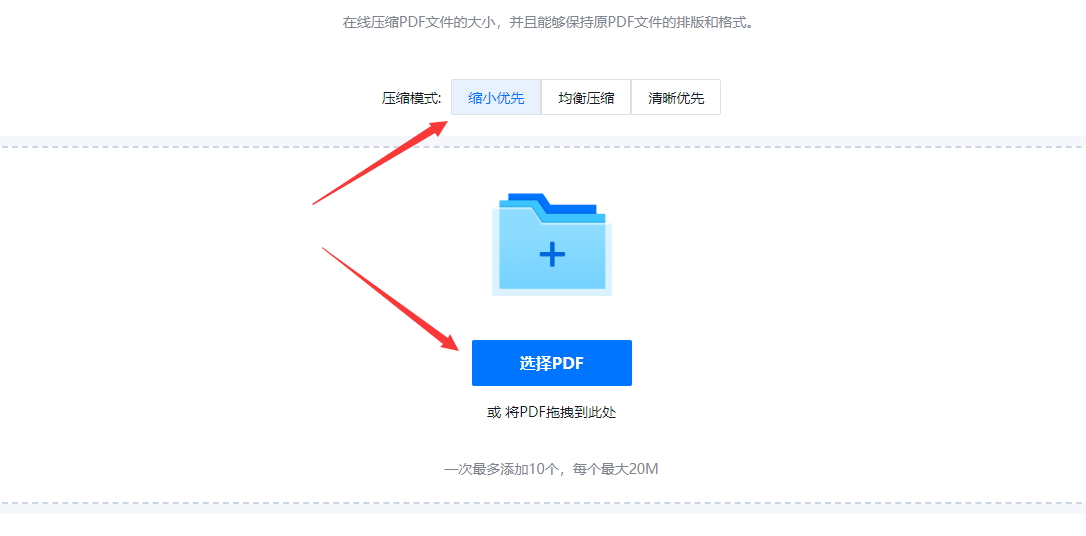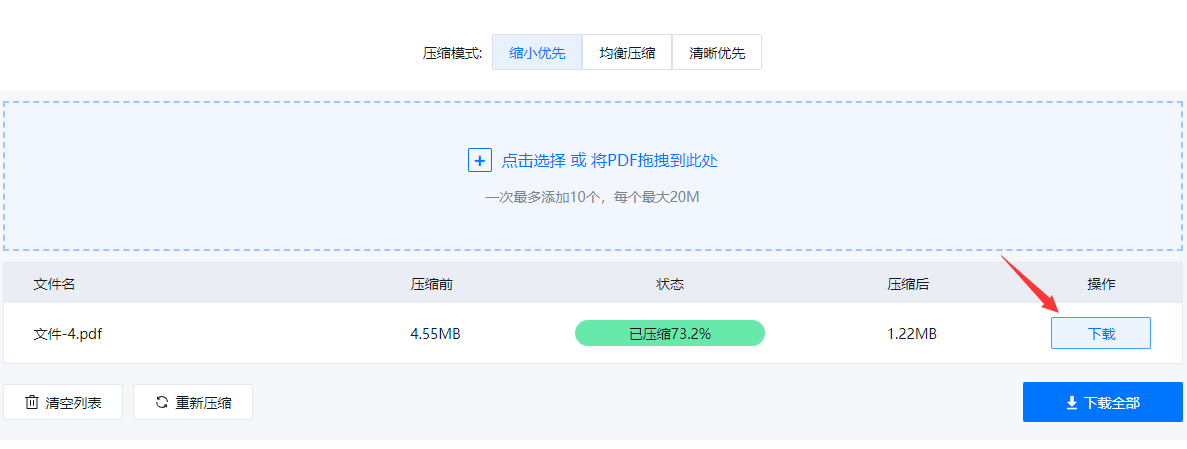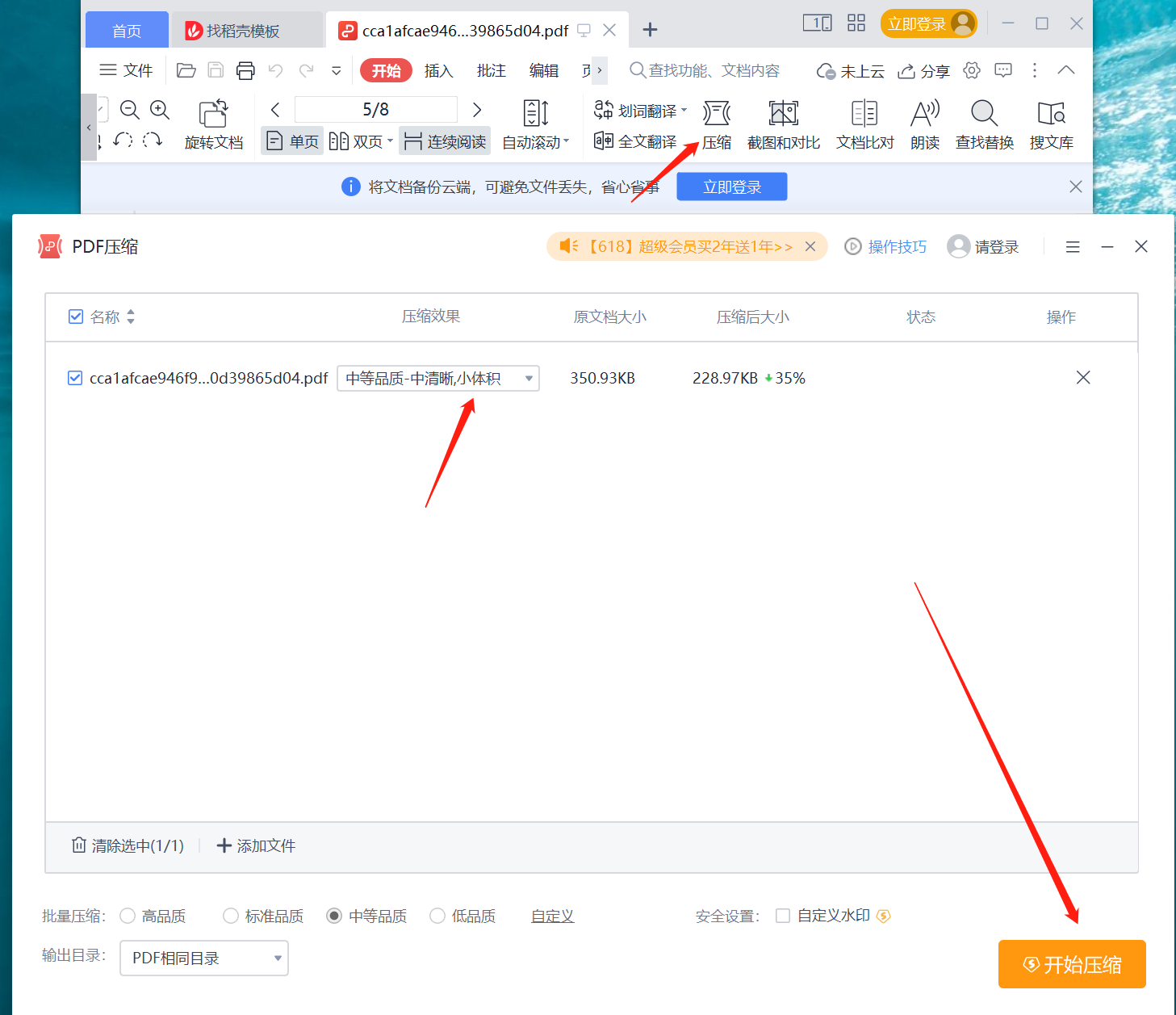怎么压缩pdf文件的大小,4个高效、简单工具分享 |
您所在的位置:网站首页 › pdf文件怎么删减内容 › 怎么压缩pdf文件的大小,4个高效、简单工具分享 |
怎么压缩pdf文件的大小,4个高效、简单工具分享
|
怎么压缩pdf文件的大小?PDF格式可以保留原始文档的格式、字体和布局,无论是在Windows、Mac还是Linux系统中,都能够快速加载和浏览PDF文件。因此,PDF格式成了处理电子文件的首选格式,无论是在家庭、教育、工作还是商业场所中。然而,由于PDF文件中包含的高分辨率图片、图表等,PDF文件在体积上可能会非常巨大。这就为共享和传输PDF文件带来了一些挑战,因为这些大的PDF文件可能无法通过电子邮件或其他共享方法进行有效的传输和共享。因此,PDF压缩成为了解决这些问题的最佳选择。 PDF压缩已经成为了一种普遍采用的技术,它可以将PDF文件的体积迅速减小,使其更加便于在互联网上进行传输和共享。这一技术已经成为了日常生活和工作中不可或缺的一部分。在大多数情况下,人们需要将PDF文档发送给他人或上传到云存储中,而不需要破坏PDF文档的清晰度和易读性。下面分享几个可以压缩pdf文件的方法以及详细操作步骤。
方法一,使用的工具软件:优速文件压缩器 步骤1:在电脑上下载并安装好“优速文件压缩器”软件,打开软件并点击左侧菜单中的“PDF压缩”功能。
步骤2:点击“添加文件”按键,或者将需要压缩的PDF文件拖拽到软件界面中。该软件还支持批量压缩操作,通过批量添加以及批量压缩可以提高效率。
步骤3:在软件的右侧可以看到压缩质量选项,设置较低的压缩质量值意味着PDF文件将被压缩得更小。不过小编建议你不要设置的太低,否则压缩后的pdf文件质量会很差。我们也可以在顶部设置输出目录,用于保存压缩好的文件。
步骤4: 在以上内容设置完成之后,点击“开始转换”按钮即可。压缩过程可能需要一些时间,取决于你电脑的配置和文件的大小。在完成压缩后,软件会自动弹出输出文件夹,你可以在其中查看和存储已压缩好的PDF文件。
步骤5,最后我们还需要检查一下压缩效果,从下面结果图可以看到,压缩后的pdf文件比压缩前的小了不少,证明这个压缩方法是有效的。
方法二:使用“优速PDF工厂”压缩pdf文件的大小 步骤1:在我们正式进行压缩pdf文件的大小前,先在电脑上下载安装【优速PDF工厂】。双击图标进入主页面后,我们在主功能界面选择“PDF文件操作”。
步骤2:在具体的操作界面,左侧是功能栏,在其选择“PDF压缩”。然后点击“添加文件”按钮,选择电脑上需要压缩的PDF文件全部添加到工具中来。需要提示的是:我们可以一次上传多个文件,此工具支持批量压缩。
步骤3:当PDF文件全部添加完毕后,点击“开始转换”按钮,软件开始自动压缩pdf文件的大小。
步骤4:等待一会后,压缩完成软件会自动打开输出文件夹,在那里我们看到已经压缩好的文件。通过对比压缩前后的文件,我们看到压缩后的文件大小确实小了很多。
方法三:使用迅米在线工具压缩pdf文件的大小 步骤1,打开电脑浏览器,访问迅米在线工具官网。进入工具后,您会看到不同的功能选项。请在这些选项中选择“PDF 压缩”。
步骤2,在此界面上,我们会看到三种不同的压缩模式可供选择:缩小优先、均衡压缩和清晰优先。请选择合适的压缩模式,并点击页面上的“选择pdf”蓝色按钮,选择电脑中需要压缩的 PDF 文件,点击“打开”添加到工具中。
步骤3,上传 PDF 文件后,工具将开始进行文件压缩。等到压缩完成后,您可以点击下载按钮,下载压缩完毕的 PDF 文件。 方法四:使用办公软件WPS压缩pdf文件的大小 步骤1,打开 WPS 软件,并用其打开需要压缩的 PDF 文件。在工具栏上选择“文件”选项,弹出“文件”菜单。在“文件”菜单中,点击“压缩文档”选项。
步骤2,在弹出的“压缩文档”窗口中,您可以选择要压缩的文档类型:全部、仅图片、不压缩等选项。同时,也可以对压缩质量等进行设定。设定完毕后,点击“确定”按钮即可完成 PDF 文件的压缩操作。 怎么压缩pdf文件的大小?PDF压缩能够迅速减小PDF文件的大小,并且可以保持文档的质量。与使用繁琐的手动压缩方法不同,PDF压缩可以在几秒钟内使PDF文件变得更小,而不会丢失文档的内容和格式。“优速文件压缩器”是一个非常实用的软件工具,它可以帮助你轻松地批量压缩PDF文件,从而方便分享和传输。使用上述步骤,你可以很容易地使用该软件进行PDF文件的压缩。无论是从个人还是商业角度,这个软件都具有相当重要的作用。 |
【本文地址】
今日新闻 |
推荐新闻 |